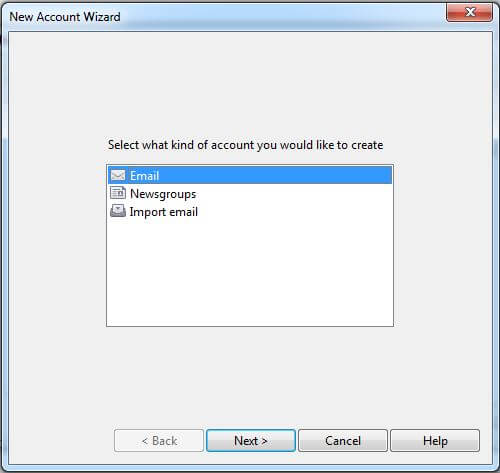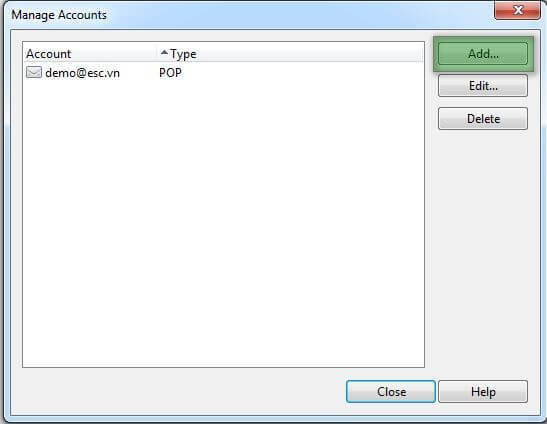Hướng dẫn cấu hình email account Opera Mail
B1: Vào link sau để download ứng dụng Opera Mail
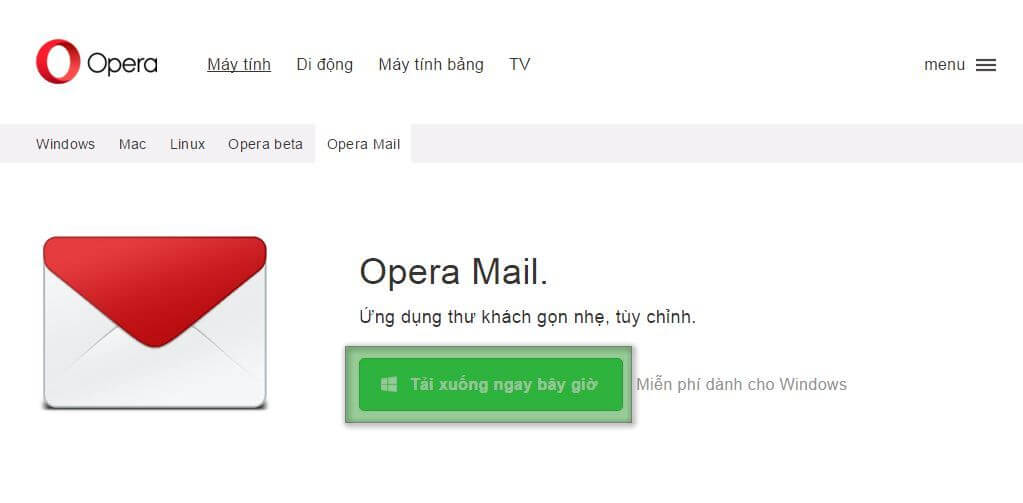
Click [Tải xuống ngay bây giờ] để download ứng dụng về
B2: Sau khi download xong, double-click vào file cài đặt sẽ xuất hiện cửa sổ như hình dưới
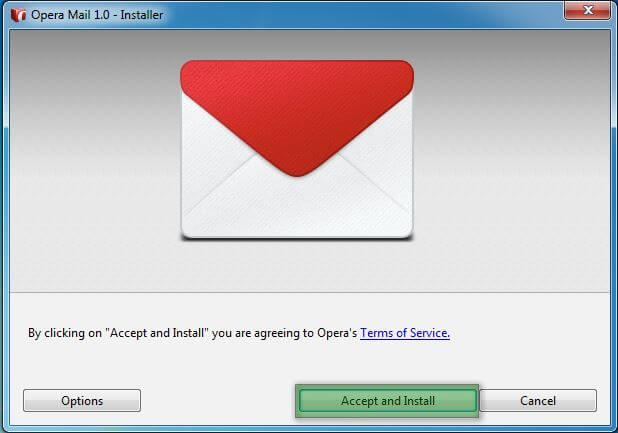
Click [Accept and Install] để tiếp tục quá trình cài đặt
B3: Chọn mục [Email] click [Next]
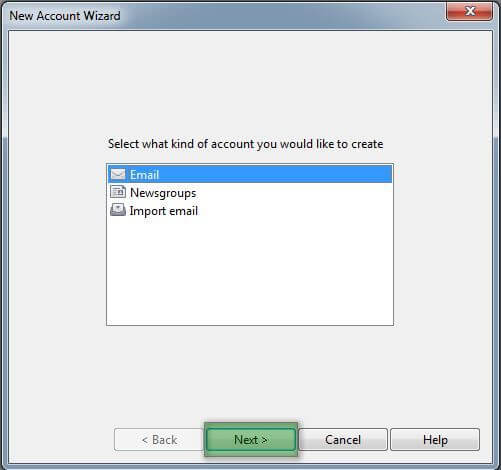
B4:
[Real Name]: Ten_email@Ten_mien_cua_ban
[Email Address]: Ten_email@Ten_mien_cua_ban
[Organization]: Ten_email@Ten_mien_cua_ban
Click [Next] để tiếp tục
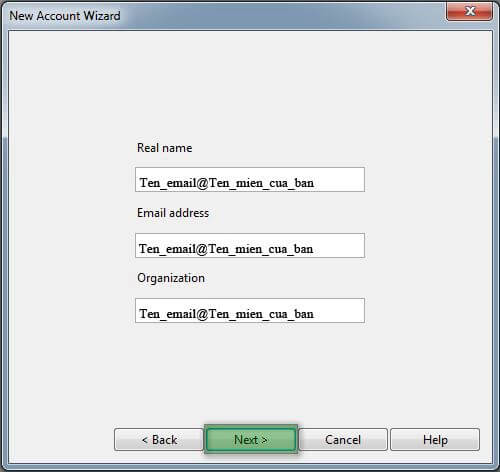
B5:
[Login name]: Tên_email@Tên_miền_của_bạn
[Password]: Mật khẩu email account của bạn
Lưu ý: Ở đây mình sử dụng giao thức [POP]
Chọn IMap hay Pop tùy theo nhu cầu của bạn
Click [Next] để tiếp tục
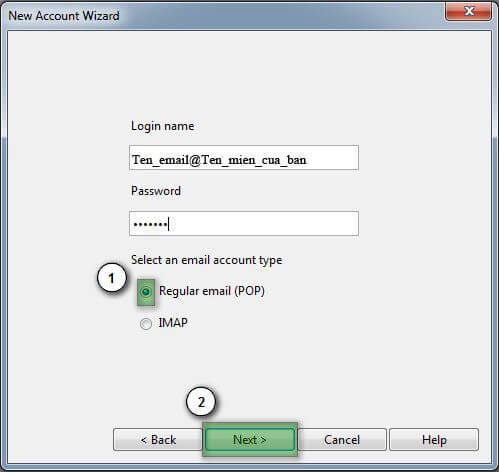
B6:
[Incoming server]: nhập mail.tên_miền_của_bạn
Ở mục 1 check vào [Leave messages….] và [Until I permanently…] :
Nguyên nhân: lưu lại 1 bản copy trên server và chỉ xóa khi nào user xóa trên server.
Click [Finish] để hoàn thành
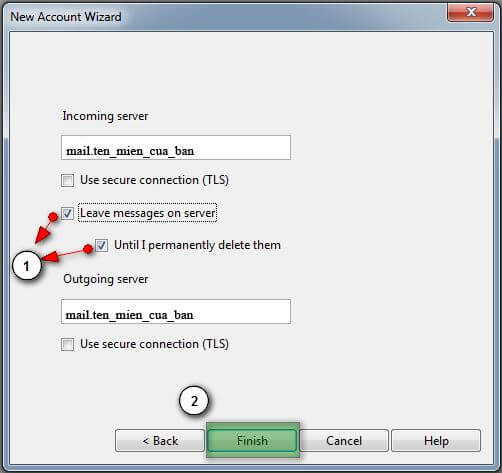 Sau 6 bước trên chúng ta đã hoàn thành việc cài đặt và cấu hình email account OperaMail
Sau 6 bước trên chúng ta đã hoàn thành việc cài đặt và cấu hình email account OperaMail
——————————————————————————————————-
Bạn sẽ làm gì nếu OperaMail đã có email account và bạn cần thêm 1 email account khác
B1: Click vào [Opera Mail] sẽ xuất hiện drop down list Click [Mail Accounts]:
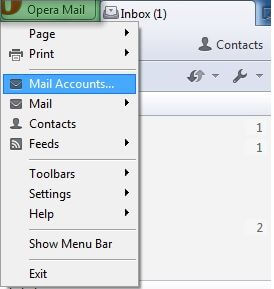
B2: Click [Add] để thêm mail account mới:
B3: Bạn cấu hình tương tự từ B3 (trong sáu bước cài đặt và cấu hình Opera Mail)